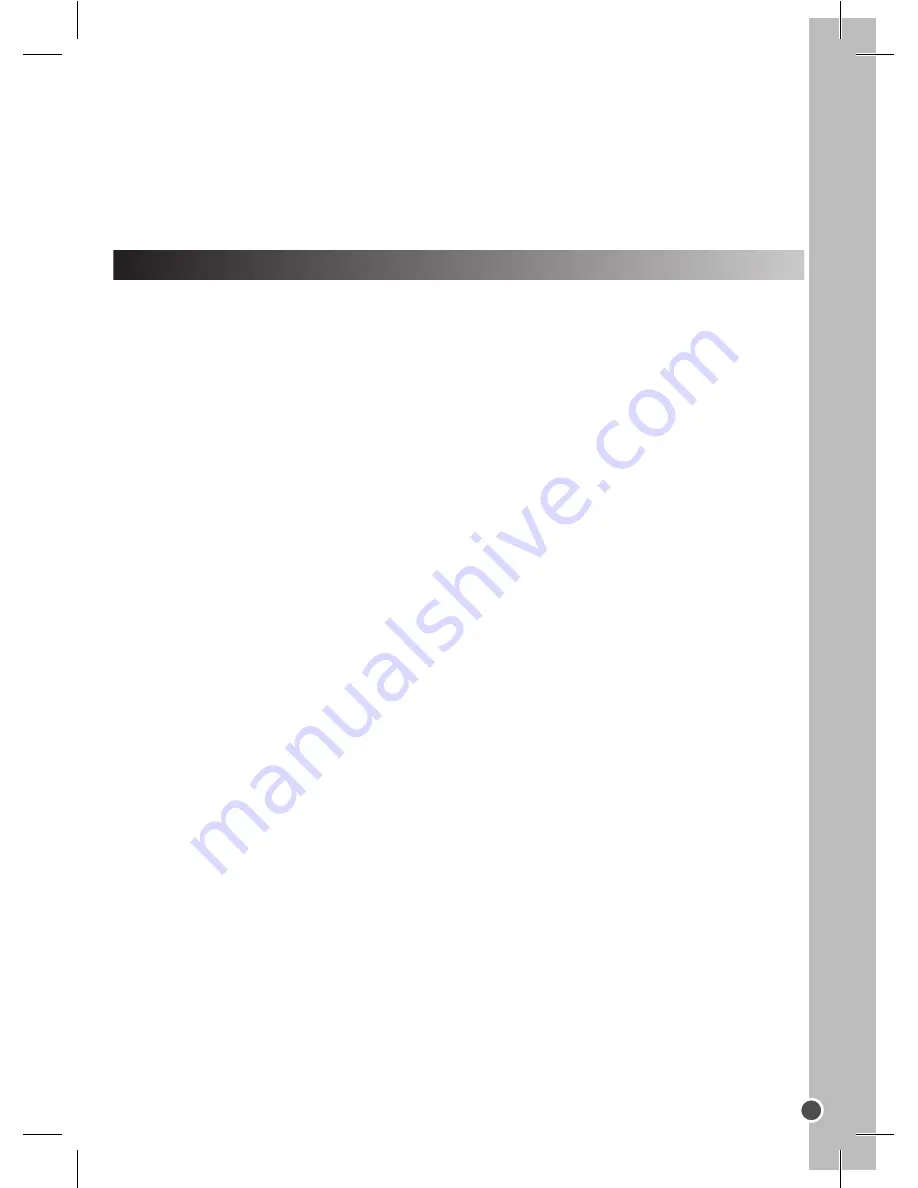
NEDERLANDS
51
7. Klik op de “Voltooien” knop om de foto’s over te zetten van de camera naar de
map van bestemming.
.
PC CAM MODUS
Uw camera kan gebruikt worden als webcam terwijl deze aangesloten is op uw PC.
In de PC Cam-stand kunt u ook korte videoclips opnemen en foto’s maken.
Webcam stand
1. Sluit de camera aan op uw computer met de USB kabel.
2. In “Mijn Computer”, dubbelklik op de nieuwe schijf, genaamd “Dual Camera” of
dubbelklik op het Webcam Express pictogram op uw bureaublad om de Webcam
Express software te starten. U komt direct in de webcam stand.
Opnemen van een videoclip
1. Sluit de camera aan op uw computer met de USB kabel.
2. Start de Webcam Express software.
3. Klik op de « Capture » knop
om de video-opname te starten.
4. Klik op de « Stop » knop om de video-opname te stoppen.
Foto’s maken
1. Start de Webcam Express software.
2. In de « Capture » stand, klik op de « Snapshot » knop om een foto te maken.
Videoconferentie
1. Stel jouw digitale videocamera in de PC Cam modus.
2. Laat de videoconferentie software Microsoft NetMeeting op jouw computer
werken.
3. Voer het IP-adres van de computer die je wil opbellen, in de adressenbalk in.
4. Selecteer tool/aaanvaarden/transfer opties. Wanneer de andere partijen jouw
oproep hebben aanvaard, kan je nu een videoconferentie houden.
MSN Chat
1. Zorg ervoor dat jouw digitale videocamera UIT staat.
2. Hou de Stroom/Ontspanner-knop [7] ingedrukt. Steek de USBstekker in de USB-
poort van jouw PC.
3. Log in MSN.
4. Verbind de digitale videocamera met jouw computer via de USB-kabel.
5. Op de MSN interface, selecteer je Actie/Start om een videoconversatie te
beginnen.
6. Kies de persoon waarmee je wil chatten en druk daarna op OK.
FOUTOPSPORING
« Kan ik de digitale camera gebruiken met mijn Mac? »
Jammer genoeg is de camera enkel compatibel met Windows. Er is geen Mac driver
beschikbaar.
« Kan ik de digitale camera gebruiken met Windows VISTA™? »
Als u een oude versie van de driver hebt en de camera wilt gebruiken met Windows
VISTA™, gelieve dan de camera driver update te downloaden van de Lexibook
website: www.lexibook.com.
« Ik kan de software en de camera driver niet installeren op mijn computer. »
• Zorg ervoor dat u zorgvuldig alle stappen weergegeven op p. 45 hebt gevolgd om
de software en camera driver te installeren.
• Zorg ervoor dat u voldoende vrije ruimte hebt op uw harde schijf. Indien nodig,
maakt u wat ruimte vrij.
« Ik kan de foto’s niet weergeven of downloaden op mijn computer. »
• Probeer de camera aan te sluiten op alle beschikbare USB poorten op uw
computer.
• Zorg ervoor dat u de correcte bron (Dubbele Camera) hebt geselecteerd uit
de“Actieve Toestellen” lijst.
Содержание DJ045_01 Series
Страница 1: ...DJ045_01series Digital Camera User Guide Mode d emploi ...
Страница 2: ...A B C ...
Страница 3: ...A B C 1 2 3 4 5 6 7 8 9 ...




































